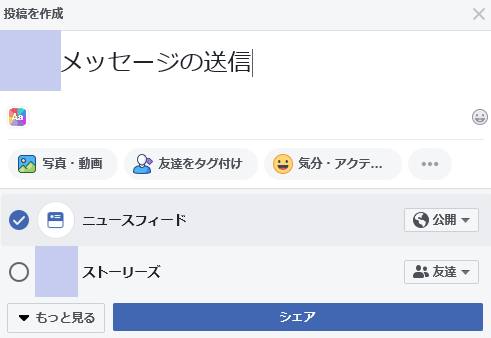株式会社フォーラムエイトより開発・販売されています、
3DCG(コンピューターグラフィックス)の画像を製作するソフトウェアの「Shade3D」を使用して、
作成・編集をしたデータを、間違えて一部分を削除や上書きをしてしまった時に復元したり、
保存したファイルの拡張子を誤って消去した時に復旧するには、どのように操作をすればいい?という疑問について。
目次
「取り消し」の機能で一つ前の段階に画像を復旧する
まず、Shade3D(シェード・スリーディー)には、ほかのアプリケーションソフトと同じく、
間違えた入力をしてしまった時に、前の段階の操作に戻すための「取り消し」の機能が備わっています。
「Ctrlキー+Zキー」、または編集のタブにある「取り消し」(アンドゥ)を入力することで、
誤った操作を、一つ前の状態にまで戻す形で復旧させることができます。
数回「取り消し」(undo)を実行することで、数回前の操作の状態に画面の画像を元に戻すこともできます。
また戻しすぎた場合は、同じく編集タブの「再実行」を押すことで、今度は進め直して復元できます。
ですが、画像ファイルのウィンドウ、またはShade3Dのソフトウェアやパソコン自体を一度閉じると、
メモリに一時的に保存された分のデータが解除されて、「取り消し」が効かなくなるのでご注意ください。
グラフィックの拡張子のプログラム自体が何かのはずみで破損してしまい、元に戻せなくなった場合には、
それ以上の上書き保存は控えて、プロのデータリカバリーサービスにストレージを提出して、
作成・編集していたファイルを復元してもらわれることもおすすめします。
データを保存した時にバックアップファイルが生成されるように設定
次に、Shade3Dのソフトには、新しくファイルの拡張子をパソコンのSSDやHDDなどに保存した時に、
自動的に、予備のバックアップファイルが二重に保存されるように設定できます。
まず、「編集」のタブの一番下にある、「環境設定」の項目をクリックします。
新しく出たバルーンにある、「保存」のタブを開きます。
そちらに表示されている、「保存時にバックアップを作成する」にチェックを入れて、
「OK」を押して、Shade3Dを再度起動します。
これで、次からはShade3Dのソフトウェアで名前を付けてファイルの拡張子を保存した時に、
バックアップファイルが同時に作成されます。
もし「.shd」といった現在使用している拡張子が破損した時には、
こちらのバックアップファイルを代わりに開くことで、画像データを復旧できます。
一定間隔で作成される自動バックアップを設定するには?
次に、Shade3Dのアプリケーションソフトウェア(応用プログラム)にも、一定の時間間隔で自動的に、
現在の3DCGの画像データのバックアップの分が作成される機能が搭載されています。
上記と同じく、「編集」のタブにある「環境設定」を開いて、「保存」(Save)のタブを展開します。
「一定間隔でバックアップを作成する」の項目にチェックを入れて「OK」を押してから、
ソフトウェアを再度、起動します。
すると、CGのデータを作成・編集している際に、10分おきくらいに予備の自動バックアップのデータが、
「C:¥Users¥ユーザー名¥Documents¥Shade3D¥Shade3D Ver.~」といった指定のフォルダーに保存されます。
ほか、Shade3Dのオンラインヘルプなども参考までに。
これで、もし急にShade3Dのソフトウェアが閉じてしまった場合には、次回にもう一度ウィンドウを開く際に、
定期的に更新されたバックアップデータから開き直して、復元できます。
一方で、予備の画像ファイルが保存されていたPC本体や外付けHDD、RAIDケースが故障してしまい、
開けなくなっていた場合には、物理障害のトラブルに対応されている、
プロのデータ救出サービスにて、復旧の注文を行われることを推奨します。
誤った削除でゴミ箱に入ったファイルを復元するには?
次に、Shade3Dで作成した「shd」といったCG(Computer Graphics)ファイルの拡張子を、
間違えて削除してしまった場合に、後からリカバリーをする手順について。
ひとまず、パソコンにあります、ゴミ箱のフォルダーを開いてみてください。
WindowsのOSの場合は、内蔵のハードディスクやSSD、また外付けHDDといったローカルディスクから、
画像データを普通にエクスプローラーなどの画面から消去した場合は、いったんゴミ箱の中に移行します。
macOSの場合は、USBメモリやSDカードにある、Shade3Dで取り扱ってきた3Dグラフィックなどのファイルを、
間違えてFinderから削除した場合も、ゴミ箱(Recycle Bin)のフォルダーに移動します。
そして、対象の作成・編集をしていたデータの名称または拡張子が見つかりましたら、そちらを選択して、
右クリックをして「元に戻す」で、以前のディレクトリの場所に復旧ができます。
また、Windows10でゴミ箱からファイルを復元するには?という疑問について詳しくは、こちらのページにて。
また、別の3DCGのファイルに、同じ素材として活用できる画像データがありましたら、
「ファイル」のタブの「インポート」(Import)で、そのグラフィックのデータを設置して、
Shade3Dにて途中から再作成する形で、復旧する方法も便利です。
フォルダー上から表示が消えた拡張子を修復するには?
次に、ゴミ箱をすでに空にしていたり、もしくはデータが移行されずに直接消去されていた場合の対処法について。
まず、画面表示の上ではフォルダーから消えた状態になるのですが、まだ「shd」などの画像の「痕跡のデータ」が、
ハードディスクドライブやメモリーカードのセクタ上に残っていることが多いです。
市販のデータ復元ソフトを購入して、Shade3Dで作成したファイルを保存していたHDDやSSDに、
ドライブスキャンをかけて、対象の必要なグラフィック画像のデータの検出を実行できます。
ソフトの画面の一覧に、必要なコンピューターグラフィックのファイルの名称が表示されましたら、
外付けHDDやRAIDなどの補助記憶装置に保存して、Shade3Dのソフトウェアで正常に開ければ、復元に成功です。
ですが、一般の個人で行える範囲の方法では、ドライブスキャンで対象のファイルが検出できなかったり、
グラフィックの拡張子が破損して、正常に展開できない状態で修復されることもあります。
より確実に、またお急ぎで、失った3DCGなどのファイルを元に戻したい、という際には、
専門事業のデータ復旧サービスセンターに問い合わせをして、リカバリーをしてもらわれることを推奨します。